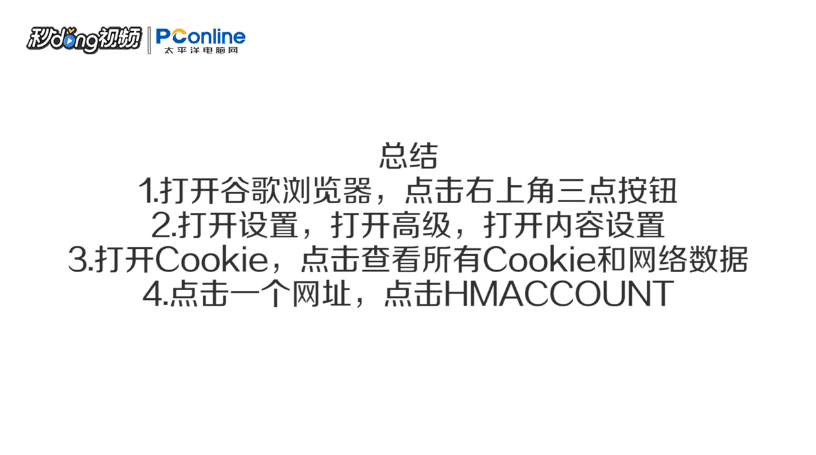1、打开谷歌浏览器,点击右上角的“更多”按钮。

2、打开设置,下拉到底部,打开“高级”。

3、下拉找到并点击“内容设置”。
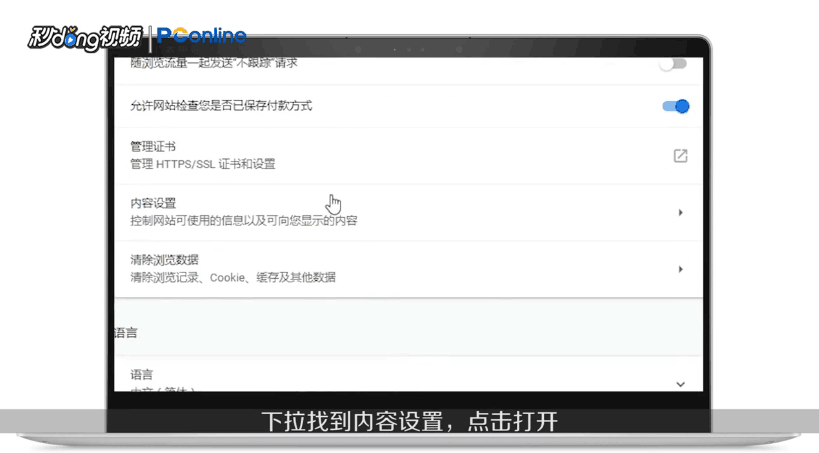
4、打开“Cookie”,点击“查看所有Cookie和网站数据”。

5、点击一个网址,然后点击“HMACCOUNT”,里面的内容就是SessionID。

6、总结如下。
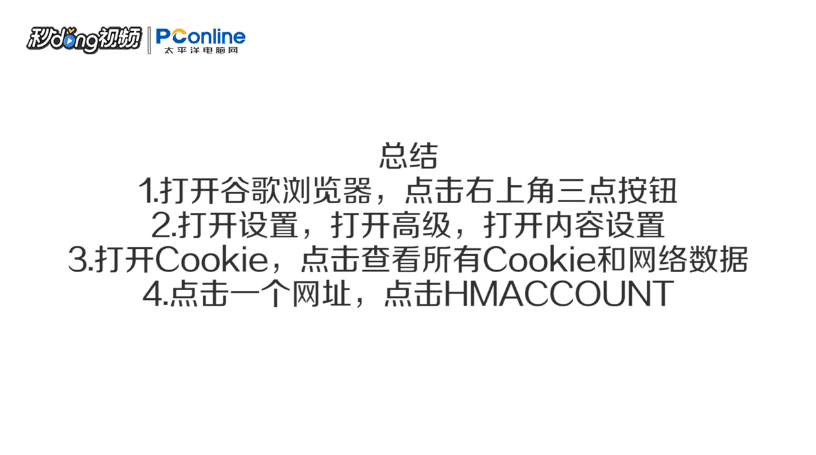
时间:2024-10-12 06:07:21
1、打开谷歌浏览器,点击右上角的“更多”按钮。

2、打开设置,下拉到底部,打开“高级”。

3、下拉找到并点击“内容设置”。
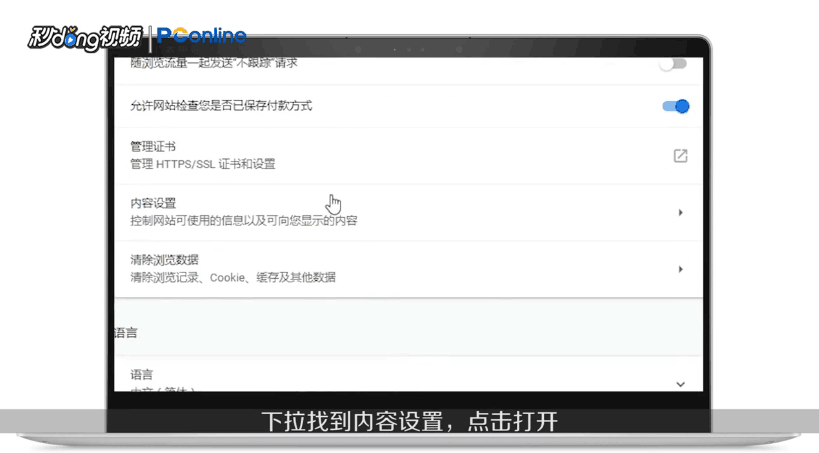
4、打开“Cookie”,点击“查看所有Cookie和网站数据”。

5、点击一个网址,然后点击“HMACCOUNT”,里面的内容就是SessionID。

6、总结如下。